So verwenden Sie den GIMP-Tastaturkurzbefehl-Editor
Wenn Sie ein hinzufügen möchten Tastaturkürzel zu einer Funktion, die keine hat, oder eine vorhandene Verknüpfung in eine zu ändern, die sich für Sie intuitiver anfühlt, bietet GIMP eine einfache Möglichkeit, dies mit dem Tastaturkürzel-Editor zu tun.
GIMP-Tastatur Verknüpfungen können nützliche Werkzeuge sein, um Ihren Workflow bei der Arbeit mit GIMP zu beschleunigen. Vielen Werkzeugen und Funktionen sind standardmäßig Tastaturbefehle zugewiesen, und Sie können eine Liste der Standardoptionen anzeigen, die der Toolbox-Palette unter Tastaturbefehle in. zugewiesen sind GIMP.
Befolgen Sie einfach die folgenden Schritte, um GIMP an Ihre Arbeitsweise anzupassen.
Öffnen Sie den Einstellungsdialog
Wähle aus Bearbeiten Menü und wählen Sie Einstellungen.
Wenn Ihre GIMP-Version ein Tastatürkürzel Option in der Bearbeiten Menü können Sie das auswählen und den nächsten Schritt überspringen.
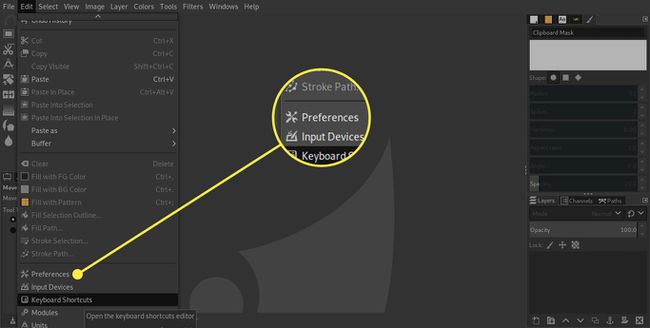
Öffnen Sie Tastenkombinationen konfigurieren...
In dem Einstellungen Dialog, wählen Sie die Schnittstelle

Unterabschnitt öffnen, falls erforderlich
Ein neuer Dialog wird geöffnet und Sie können Unterabschnitte öffnen, wie z. B. die verschiedenen Werkzeuge, indem Sie auf das kleine Kästchen mit a. klicken + Melden Sie sich neben jedem Abschnittsnamen an.
Neue Tastenkombination zuweisen
Nun müssen Sie zu dem Werkzeug oder Befehl blättern, das Sie bearbeiten möchten, und es auswählen. Bei Auswahl wird der Text für dieses Werkzeug im Abkürzung Spalte wechselt zu lesen Neuer Beschleuniger und Sie können die Taste oder Tastenkombination drücken, die Sie als Verknüpfung zuweisen möchten.
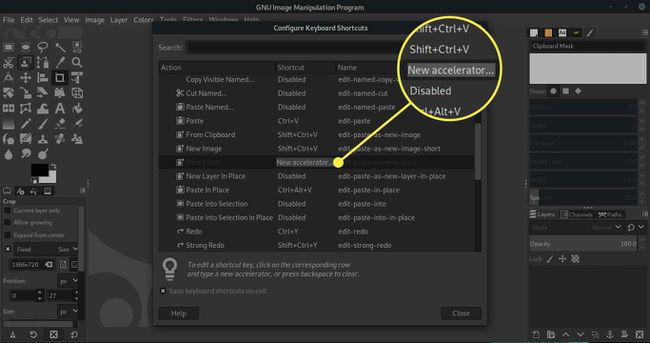
Verknüpfungen entfernen oder speichern
Wir haben das geändert Vordergrundauswahlwerkzeug's Tastaturkürzel zu Umschalt+Strg+F durch Drücken der Schicht, Strg und F Tasten gleichzeitig. Wenn Sie eine Tastenkombination von einem Werkzeug oder Befehl entfernen möchten, wählen Sie sie einfach aus, um sie auszuwählen, und dann, wenn die Neuer Beschleuniger Textanzeigen, drücken Sie die Rücktaste und der Text ändert sich zu Behinderte.

Wenn Sie zufrieden sind, dass Ihre GIMP-Tastenkombinationen wie gewünscht eingerichtet sind, stellen Sie sicher, dass die Tastenkombinationen beim Beenden speichern Kontrollkästchen ist aktiviert und selektiere Nah dran.
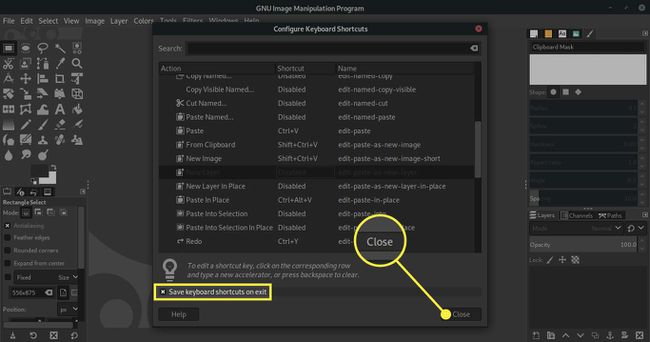
Achten Sie darauf, vorhandene Verknüpfungen neu zuzuweisen
Wenn Sie dachten, unsere Wahl von Umschalt+Strg+F eine seltsame Auswahl war, haben wir sie gewählt, weil es sich um eine Tastaturkombination handelte, die noch keinem Werkzeug oder Befehl zugewiesen war. Wenn Sie versuchen, eine bereits verwendete Tastenkombination zuzuweisen, wird eine Warnung geöffnet, die Ihnen mitteilt, wofür die Tastenkombination derzeit verwendet wird. Wenn Sie die ursprüngliche Verknüpfung beibehalten möchten, wählen Sie einfach die Abbrechen Taste, andernfalls auswählen Verknüpfung neu zuweisen damit die Verknüpfung auf Ihre neue Auswahl angewendet wird.

Machen Sie keine Verknüpfung verrückt
Denken Sie nicht, dass jedem Werkzeug oder Befehl eine Tastenkombination zugewiesen sein sollte und Sie sich alle merken müssen. Wir alle benutzen Anwendungen wie GIMP auf unterschiedliche Weise – oft mit unterschiedlichen Tools und Techniken, um ähnliche Ergebnisse zu erzielen – konzentrieren Sie sich also auf die Tools, die Sie verwenden.
Sich etwas Zeit zu nehmen, um GIMP so anzupassen, dass es so funktioniert, dass es zu Ihnen passt, kann eine gute Investition Ihrer Zeit sein. Eine gut durchdachte Reihe von Tastenkombinationen kann einen dramatischen Einfluss auf Ihren Arbeitsablauf haben.
Nützliche Tipps
- Versuchen Sie zu analysieren, wie Sie arbeiten und welche Tools Sie regelmäßig verwenden, und prüfen Sie dann, ob Sie diesen Tools und Befehlen leicht zugängliche Tastaturkombinationen zuweisen.
- Haben Sie keine Angst, verschiedene Tastenkombinationen auszuprobieren oder Standard-Tastenkombinationen neuen Werkzeugen oder Befehlen zuzuweisen. Sie können jederzeit die ursprünglichen Standard-Tastaturkürzel im Benutzeroberfläche Panel der Einstellungen Dialog zu jeder Zeit.
- Das Zuweisen von Tastenkombinationen, die auf der Tastatur gruppiert sind, kann bedeuten, dass Sie Werkzeuge auswählen können, ohne Ihre Hand, aber die Verwendung von Tastenkombinationen mit größerem Abstand kann die Wahrscheinlichkeit verringern, dass Sie das falsche auswählen Werkzeug. Dies hängt von den persönlichen Vorlieben ab.
